dmmゲームをダウンロードした際、
間違って抹消を押してしまいました。
そしたら、ハングル文字と中国語みたいなファイルが
出来上がりました。
消そうと思っても許可がないとでます。
そこで調べましたが
ネットで書いてあったほとんどが
アクセス許可を触るものばかりで
ファイルの移動から表示、変更まで全てにおいて
アクセス許可がありませんと表示がでます。
もちろんアクセス許可も変更できません。
画像にある、変更から続行すべて
アクセス許可がありませんとなります。
どうやったらこのファイルを消せますか?
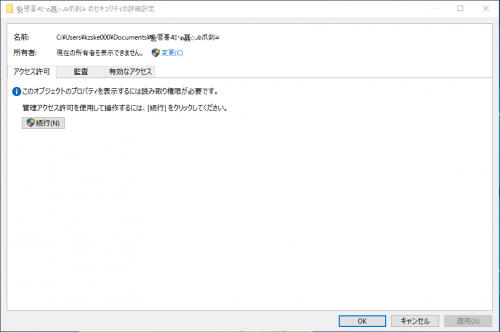
No.1ベストアンサー
- 回答日時:
“ようこそ”画面にAdministratorを表示させる設定に変更してからいったんシャットダウンしてセーフモードで立ち上げ、Administratorでログインする。
参考;https://support.hp.com/jp-ja/document/c01966695
これで消せるはずです。(Usersを丸ごと消せるくらいの権限があります。)
終わったら、Administratorを表示させない設定に戻してください。
No.2
- 回答日時:
補足です。
私が使っているWindows7ではローカルユーザーとグループの項目がありますが、それはProfessionalエディションだからです。
それ以下のHome版の場合は機能制限の理由により省略されています。
Home版では、ローカルユーザーとグループからの変更はできなくなっているので別の手段としてコマンドプロンプトを使う方法があります。
管理者権限でコマンドプロンプトを起動したら、以下の『』内の呪文をコピペしてEnterを入力することで表示されると思います。
『net user administrator /active:yes』
「 コマンドは正常に終了しました。 」 と表示されればOKです。
Administratorを表示させないときは
『net user administrator /active:no』です。
この説明にはひとつ懸念があって、Windows10は全くといっていいほど触ったことがないので同じ手段が通用するかどうかはわかりません。
なお、コマンドが有効になるのは再起動したあとになりますので注意してください。
お探しのQ&Aが見つからない時は、教えて!gooで質問しましょう!
似たような質問が見つかりました
- フリーソフト イーファンビューでwebpファイルが開けません 1 2022/07/12 07:07
- au(KDDI) 「カメラへのアクセスを許可してください」のせいで年齢確認書類を撮影できない、アップロードできない 2 2022/11/01 00:04
- 写真・ビデオ チャットアプリと写真データ 漏洩やプライバシーについて 1 2023/06/19 03:28
- その他(IT・Webサービス) チャットアプリと写真データ 漏洩やプライバシーについて 6 2023/06/19 06:04
- その他(クラウドサービス・オンラインストレージ) OneDriveのアクセス権限の変更について教えてください! 1 2023/03/02 13:49
- その他(セキュリティ) ダウンロードする時にデバイス上の音声、画像、映像のアクセスに許可とか電話番号、Wi-Fi位置情報にア 1 2022/06/26 09:41
- その他(コンピューター・テクノロジー) <a href="file:///フォルダ名/ファイル名">リンクテキスト</a>について 1 2023/04/06 22:40
- 写真・ビデオ iPhoneのプライバシーとセキュリティの写真の項目について 2 2023/06/24 23:11
- iPhone(アイフォーン) iPhoneのプライバシーとセキュリティの写真の項目について 1 2023/06/24 20:25
- 写真・ビデオ スマホアプリ 写真データへのアクセスについて 情報漏洩 2 2023/06/22 23:00
おすすめ情報
デイリーランキングこのカテゴリの人気デイリーQ&Aランキング
-
「割り当てられたアクセスのセ...
-
外付けHDDが表示されません
-
Windowsのファイル共有設定につ...
-
NTFS アクセス権を継承させない...
-
everyoneがフルコンなら誰でも...
-
Windowsのファイル共有は、外部...
-
windowsXPから10へデータ移動
-
ライブラリの中にある
-
ファイルサーバの特定共有フォ...
-
Program filesのアクセス許可エ...
-
ファイルに付いた鍵マークの解除
-
「お気に入りに追加」がフォル...
-
パラメータが不足しています ...
-
X 旧Twitterですが 昨日当たり...
-
wifi 時間制限したい ブァファ...
-
peps!へのアクセス
-
Power User と Administrator ...
-
サーバ構築に当たってのアドバ...
-
XPのファイル共有におけるユー...
-
進入形跡等の具体的な事象とい...
マンスリーランキングこのカテゴリの人気マンスリーQ&Aランキング
-
共有アクセス許可のEveryoneに...
-
ファイルに付いた鍵マークの解除
-
最終アクセス日時を削除したい。
-
everyoneがフルコンなら誰でも...
-
ファイルシステムがFAT32でファ...
-
FTPフォルダエラーの処理方...
-
2台のワークグループで片側から...
-
windowsのタスクでアクセスが拒...
-
「子オブジェクトのアクセス許...
-
NTFS アクセス権を継承させない...
-
Program filesのアクセス許可エ...
-
マイドキュメントをDドライブ...
-
ドメイン外PCからのファイルサ...
-
ネットワークの場所に自宅サー...
-
ftpサーバの外付けHDDについて...
-
Macを使用しているのですが
-
PCの(D)フォルダが開けなくなっ...
-
IPアドレスによるアクセス制限...
-
IISの基本認証で特定のファイル...
-
外部メディア(USBメモリ・CD...
おすすめ情報



返答有難う御座います。
添付して頂いたリンク先の手順に従ってやっているのですが
windows10にはローカルユーザーとグループという
項目がなくて止まってしまいました
他のやり方をご存じでしたら教えて頂けませんか?